ASSISTA ESSE CONTEÚDO EM VÍDEO
Para criar uma CAMPANHA PROMOCIONAL para sua Loja Virtual, acesse o módulo CONFIGURAÇÕES > LOJA VIRTUAL > CAMPANHAS PROMOCIONAIS:
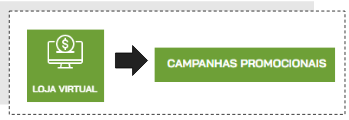
Clique em ADICIONAR NOVO.
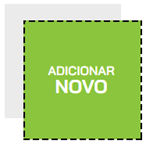
No campo DADOS GERAIS, insira o nome da Campanha Promocional, escolha a data de início e a data de término da campanha, defina se o desconto será no FRETE, no ITEM ou no PEDIDO e se será aplicado em PORCENTAGEM ou no VALOR EM DINHEIRO.

No campo ESTADOS PARTICIPANTES, selecione os estados que irão fazer parte da Campanha Promocional.

Defina também as REGRAS, informando o valor mínimo para que essa campanha seja aplicada.
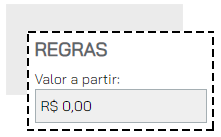
Você precisará habilitar CUPONS DE DESCONTO para sua campanha, mas antes é necessário salvar o que já fizemos até aqui. Para isso, vá até o final da página e clique em SALVAR.
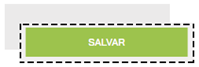
Você terá duas opões de cupom: CUPOM INDIVIDUAL e CUPOM ÚNICO. Só é possível usar um tipo de cupom por campanha.

Caso queira usar CUPONS INDIVIDUAIS, marque a opção (mudando a flag de cinza para verde) e informe quantos cupons devem ser gerados

Se você optar por um CUPOM ÚNICO, marque a opção (mudando a flag de cinza para verde) e preencha o campo com o código desejado. Usamos como exemplo a palavra BLACKFRIDAY.

Após criar os cupons, não se esqueça de clicar em SALVAR novamente.
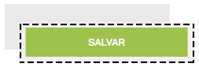
Para colocar sua campanha promocional no ar, certifique-se de que ela está ATIVA e depois vá em CONFIGURAÇÕES > LOJA VIRTUAL > PUBLICAÇÃO
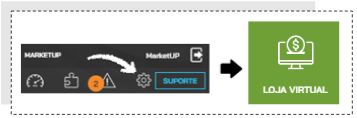
Clique em PUBLICAR


Ficou com alguma dúvida?
Atenciosamente,



Comentários